Votre smartphone typique peut effectuer des centaines de tâches différentes, mais il y a de fortes chances qu’il y ait une poignée de tâches principales que vous effectuez plusieurs fois par jour. Qu’il s’agisse de régler votre réveil matinal, de transmettre votre position à un ami, d’enregistrer votre consommation d’eau ou de caféine ou de lancer votre application de suivi d’exercice préférée, vous pouvez automatiser toutes ces tâches à l’aide des raccourcis Siri.
Avec un peu d’aide des raccourcis Siri, effectuer des tâches complexes peut être aussi simple que d’appuyer sur une icône sur votre écran d’accueil ou de demander à Siri.
Dans cet article, vous apprendrez comment modifier vos paramètres iOS pour autoriser les raccourcis tiers. Quelques-uns des meilleurs sites Web où vous pouvez trouver un large éventail de raccourcis tiers seront également partagés. Enfin, vous apprendrez à installer des raccourcis Siri tiers sur votre appareil iOS.
Contenu
Comment autoriser les raccourcis tiers « non fiables » sur iOS
Par défaut, Apple bloque tous les raccourcis non vérifiés. Cela signifie qu’avant de pouvoir utiliser un raccourci tiers, vous devez modifier les paramètres de votre iPhone ou iPad :
1. Lancez l’application « Paramètres » de votre appareil.
2. Appuyez sur « Raccourcis ».
3. Recherchez le curseur « Autoriser les raccourcis non approuvés » et appuyez dessus pour l’activer.
4. Lisez la clause de non-responsabilité et, si vous êtes d’accord, appuyez sur « Autoriser ».
5. Lorsque vous y êtes invité, entrez le mot de passe de votre appareil.
Vous êtes maintenant libre d’installer des raccourcis tiers sur votre iPhone ou iPad.
Où trouver des raccourcis tiers pour iPhone et iPad
Il existe de nombreux sites Web et babillards électroniques où les fans d’Apple partagent les raccourcis qu’ils ont développés. Si vous avez déjà un raccourci spécifique en tête, cela vaut toujours la peine de démarrer votre moteur de recherche préféré et de taper une phrase qui décrit le raccourci de vos rêves – il y a une chance que vous ayez de la chance !
Alternativement, si vous souhaitez simplement naviguer, je vous recommande de consulter les sites Web suivants :
Installer des raccourcis tiers sur l’iOS d’Apple
Pour installer un raccourci :
1. Sur votre iPhone ou iPad, rendez-vous sur le site et ouvrez le raccourci que vous souhaitez installer. Dans ce cas, nous utiliserons Log Water.
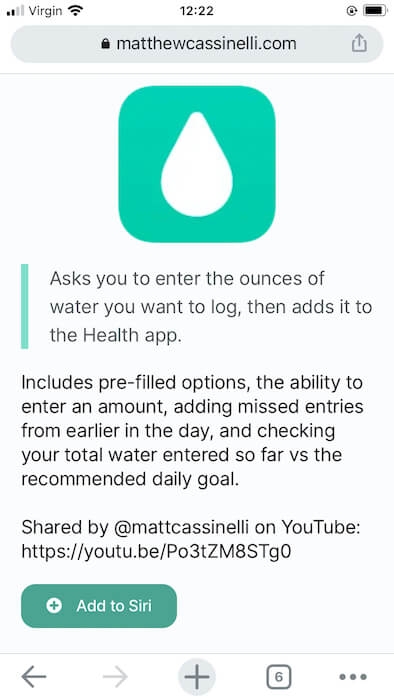
2. Appuyez sur « Ajouter à Siri ».
3. Vous pouvez maintenant revoir la structure de ce raccourci et apporter quelques modifications, si nécessaire. Par exemple, vous pouvez modifier le message affiché par Log Water après avoir enregistré votre consommation d’eau.
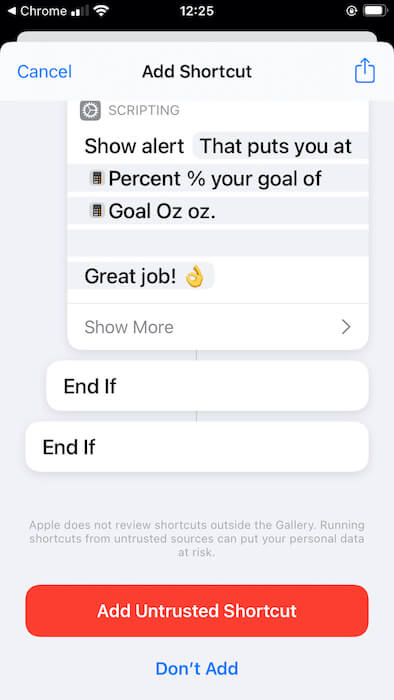
4. Si vous êtes satisfait du raccourci, appuyez sur « Ajouter un raccourci non fiable ».
Ce raccourci sera maintenant ajouté à votre application Raccourcis, prêt à être utilisé.
Comment ajouter un raccourci tiers à votre écran d’accueil
Par défaut, tous vos raccourcis tiers sont accessibles via l’application Raccourcis. Cependant, vous pouvez rendre ces raccourcis plus facilement accessibles en les ajoutant à votre écran d’accueil.
Pour ajouter un raccourci iOS à votre écran d’accueil :
1. Lancez l’application Raccourcis.
2. Recherchez le raccourci en question et appuyez sur son icône à trois points.
3. Sur l’écran suivant, appuyez sur l’icône à trois points.
4. Appuyez sur « Ajouter à l’écran d’accueil ».
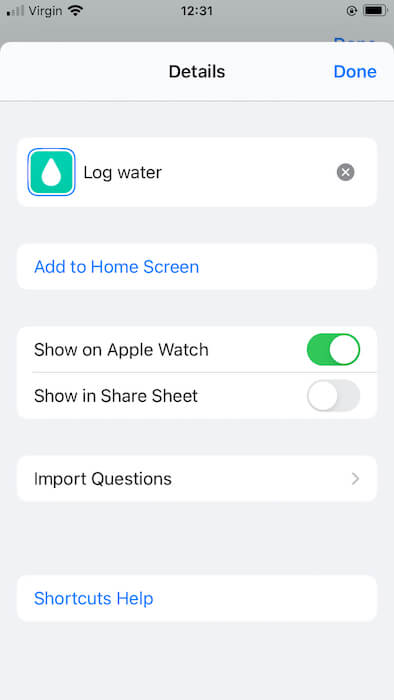
Ce raccourci sera maintenant ajouté à votre écran d’accueil afin qu’il soit toujours à portée de main.
Emballer
Ici, nous vous avons montré comment accéder à des milliers de raccourcis tiers et comment les installer sur votre téléphone. Il y a beaucoup de choses que vous pouvez faire avec les raccourcis, y compris changer les icônes de vos applications.
Cet article est-il utile ? Oui Non





